下载地址
mongodb安装
windows系统(使用zip安装)
如果使用msi进行安装
complete自动帮你配置好
custom需要自定义配置,按照如下操作即可注意:使用msi安装时,左下角记得不要选
步骤1:下载 https://www.mongodb.com/download-center/community
步骤2:解压
步骤3:创建服务
bin目录是你安装mongodb的bin目录,你需要按照自己的目录(也可以配置环境变量)
查看自己的安装目录是否有data 和 log两个目录,如果没有自己创建,也就是数据路径和日志路径
bin/mongod.exe --install --dbpath 数据路径 --logpath 日志路径
注意:
以管理员身份运行DOS窗口 否则没有权限创建失败
得提前创建数据和日志存放目录
步骤4:启动服务
net start mongodb
步骤5:登录(验证是否安装成功
bin/mongo
非windows系统(Linux、mac)
Linux
步骤1:下载
curl -O https://fastdl.mongodb.org/linux/mongodb-linux-x86_64-3.0.6.tgz
步骤2:解压
tar -zxvf mongodb-linux-x86_64-3.0.6.tgz
步骤3:将解压包拷贝到指定目录
mv mongodb-linux-x86_64-3.0.6/ /usr/local/mongodb
步骤4:创建数据存放目录与日志存放目录
mkdir -p /usr/local/mongodb/data /usr/local/mongodb/logs
步骤5:启动MongoDB服务
/usr/local/mongodb/bin/mongod --dbpath=/usr/local/mongodb/data --logpath=/usr/local/mongodb/logs/mongodb.log --logappend --port=27017 --fork
后期登录即可
/usr/local/mongodb/bin/mongo
mac
步骤1:进入/usr/local
cd /usr/local
步骤2:下载
sudo curl -O https://fastdl.mongodb.org/osx/mongodb-osx-ssl-x86_64-4.0.9.tgz
步骤3:解压
sudo tar -zxvf mongodb-osx-ssl-x86_64-4.0.9.tgz
步骤4:重命名
sudo mv mongodb-osx-x86_64-4.0.9/ mongodb
步骤5:创建数据存放目录与日志存放目录
sudo mkdir -p /usr/local/mongodb/data /usr/local/mongodb/logs
步骤6:启动MongoDB服务
/usr/local/mongodb/bin/mongod --dbpath=/usr/local/mongodb/data --logpath=/usr/local/mongodb/logs/mongodb.log --logappend --port=27017 --fork
后期登录即可
/usr/local/mongodb/bin/mongo











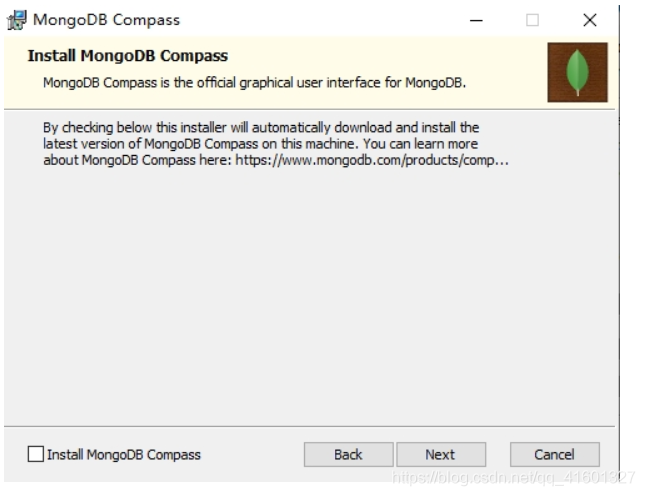













 3326
3326











 被折叠的 条评论
为什么被折叠?
被折叠的 条评论
为什么被折叠?








